Google Trips permite se organizar e acessar roteiros de viagem offline
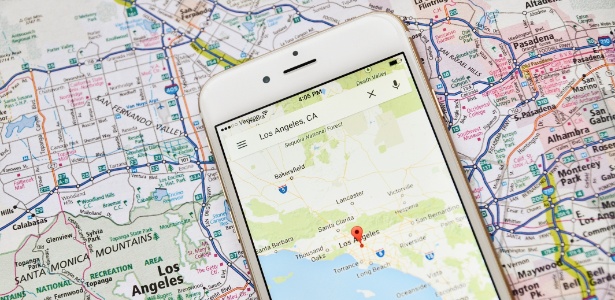
Viagem de férias deveria ser sinônimo de relaxar, mas pode acabar dando bastante trabalho na hora de planejá-la. Afinal, é preciso fazer reservas de hotéis e de restaurantes, listar passeios que deseja fazer, lugares que deseja conhecer...
Para o momento do plano — ou mesmo durante a viagem, quando deseja informações na palma da mão sobre lugares turísticos, restaurantes ou transportes— uma boa opção pode ser o app Google Trips, disponível para Android e iOS.
Veja mais
- Google Maps vai ajudar a saber se é fácil estacionar o carro em seu destino
- Agora você pode falar em português com o Google Assistente no celular
Uma grande vantagem é sincronizar conteúdos do Google Maps (inclusive avaliações) com o celular e permitir acesso a conteúdos mesmo quando você está off-line. O app também busca automaticamente em seu Gmail (desde que habilitado) passagens de futuras viagens para lhe ajudar a programá-las.
Para saber como usá-lo veja o passo a passo a seguir.
-
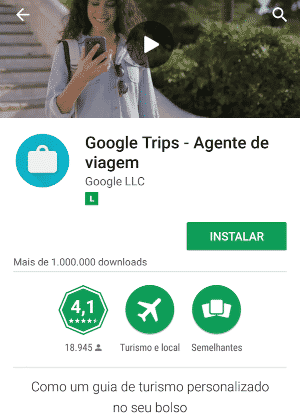
1
Instale o aplicativo em seu celular.
-
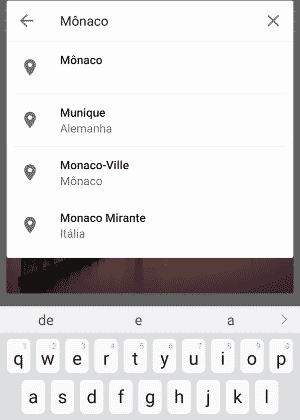
2
Digite o destino em "Para onde você quer ir?" e toque na opção desejada.
-
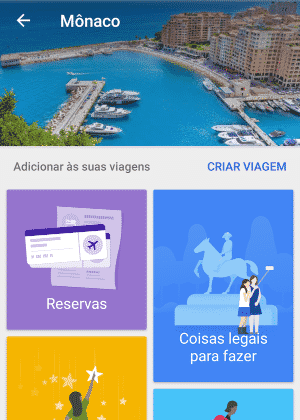
3
Abrirá uma tela com as diversas opções do lugar. Toque em "Criar Viagem".
-
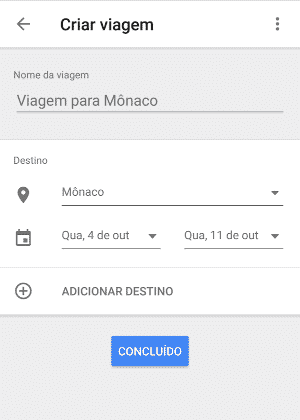
4
Dê um nome para sua viagem (caso queira) e informe as datas de início e retorno. Toque em "Concluído".
-
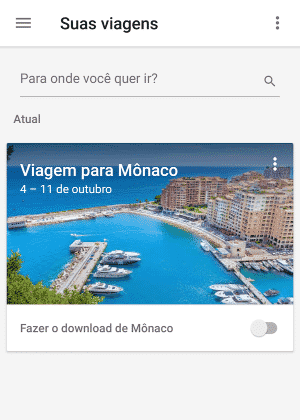
5
Para personalizar sua viagem toque nela na tela inicial.
-
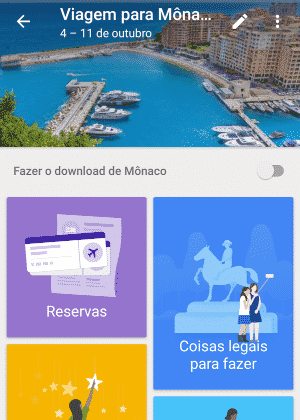
6
Nesta tela é possível encontrar suas reservas, indicações de locais para visitar, montar um roteiro, dicas de restaurantes...
-
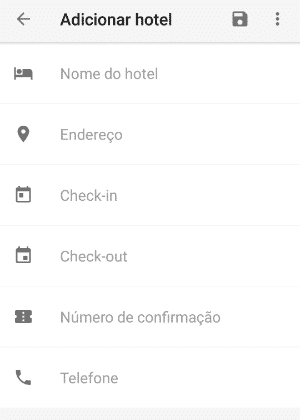
7
Vamos adicionar as reservas! Toque em "Reservas" e, caso não tenha sincronizado com o Gmail, toque no símbolo de "+" no canto inferior. Escolha qual reserva deseja adicionar, como voo, hotel, trem, ônibus, carro, restaurante.
-
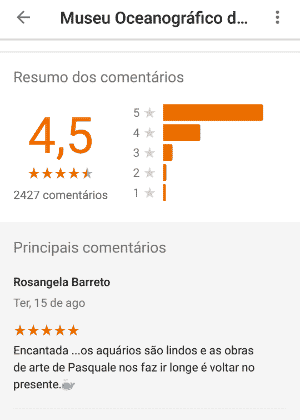
8
Agora é hora de escolher o que deseja fazer. Toque em "Coisas legais para fazer". Aqui você poderá escolher o tipo de local que deseja visitar como os principais, recomendados, cobertos, ao ar livre, entre outros dependendo da cidade.
Ao tocar em algum que deseja é possível ver informações sobre ele como endereço, telefone, horário de funcionamento e até comentários de quem já visitou -- o que ajuda na hora da escolha. Para salvá-los basta clicar na estrelinha ao lado do nome. -

9
Em "Lugares salvos", para facilitar, você encontrará todos os locais que salvou.
-
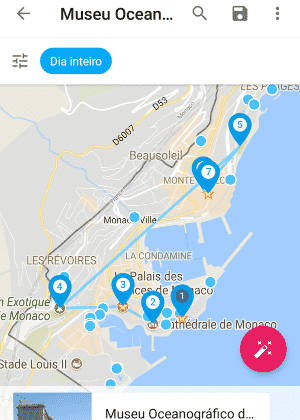
10
Em "Planos do dia", você pode planejar o roteiro para os dias de sua viagem. Toque no símbolo de "+" no canto inferior direito.Para pesquisar os locais, clique no símbolo de lupa no canto superior direito. O aplicativo também te oferece algumas sugestões, basta tocar na "varinha mágica" no canto inferior direito. Para salvar toque no "disquete".
Você pode personalizar o dia clicando no símbolo de filtro logo abaixo de "Plano do dia". -
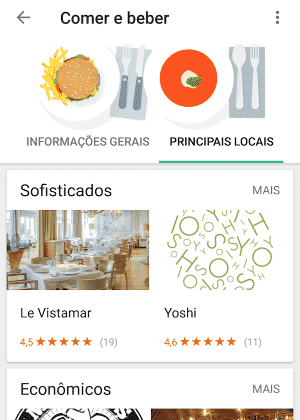
11
Em "Comer e beber", você encontrará diversos restaurantes, bares, cafés, tudo relacionado à alimentação. Na categoria "Informações gerais", você poderá ver detalhes sobre. Em "Principais locais", uma lista de restaurantes, bares... para diversos gostos.
-
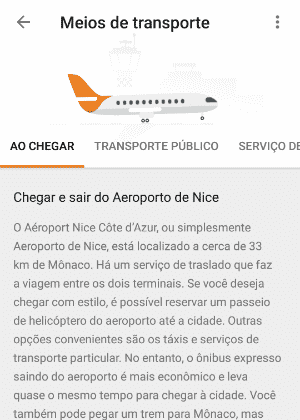
12
"Meios de transporte" te mostrará detalhes e informações sobre como chegar, transporte público, taxi, bicicleta... os meios de locomoção possíveis.
-

13
Em "Informações importantes" há todas as dicas e informações necessárias sobre compras.
-
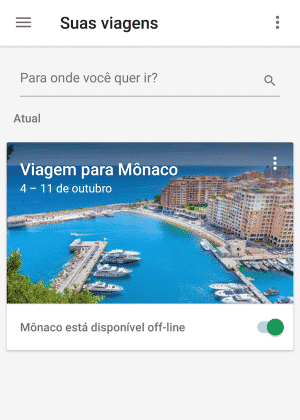
14
Para fazer o download do seu plano de viagem, vá a tela inicial e ative a chavinha de "Fazer o download..." (ela precisa estar verde para o conteúdo ficar disponível offline).
Pronto: agora você já pode planejar a sua próxima viagem e evitar dores de cabeça.
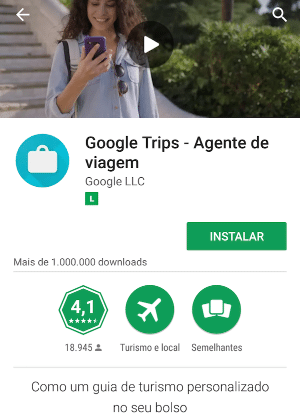
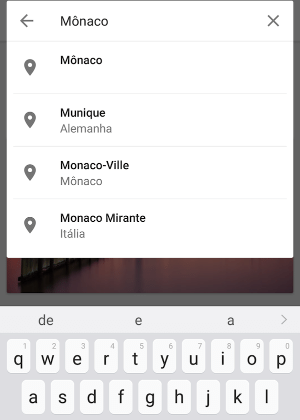
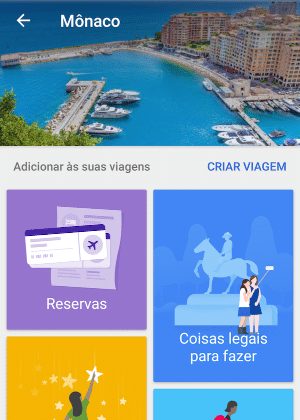
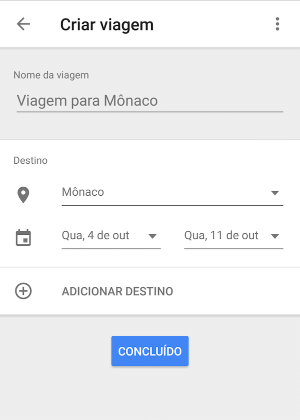
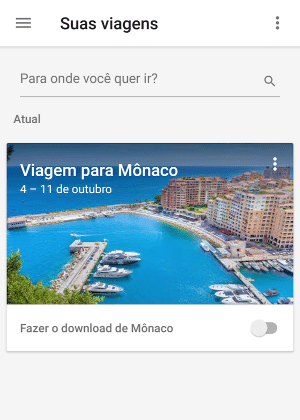
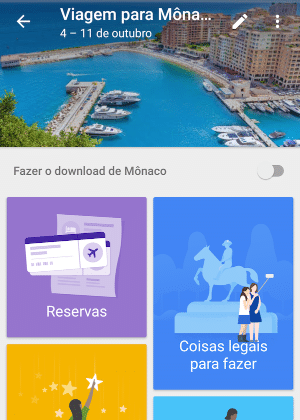
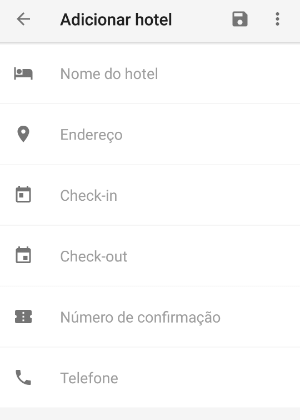
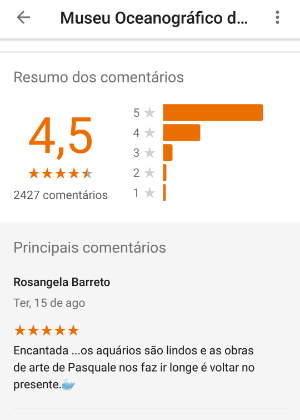
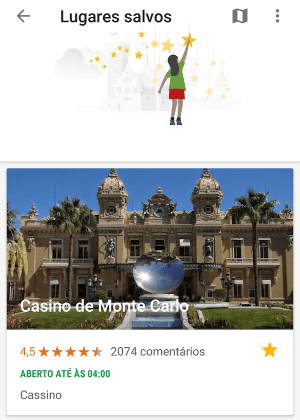
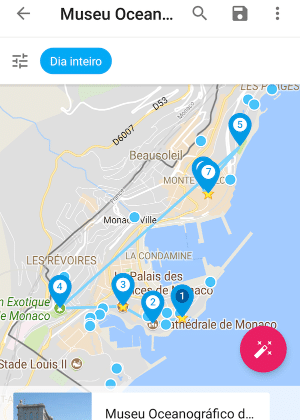
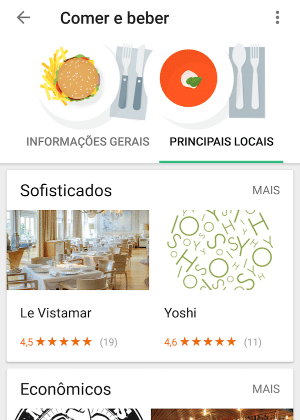
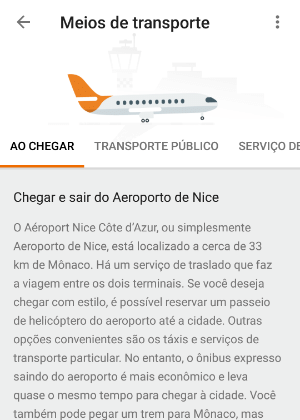

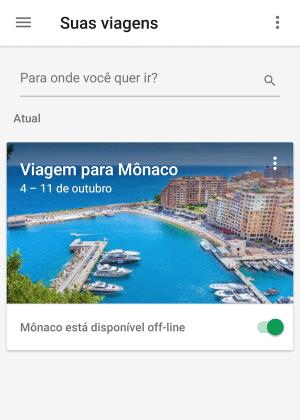








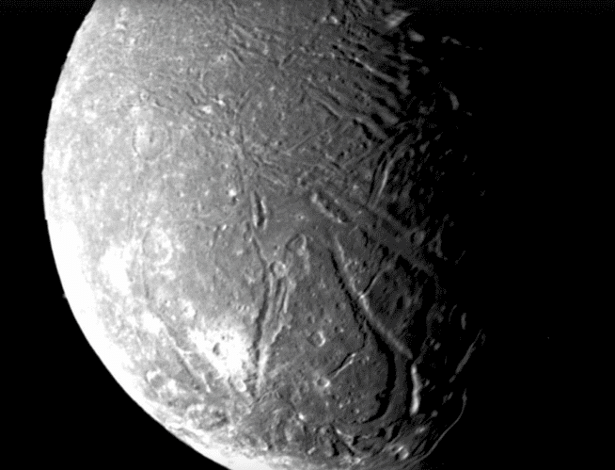





ID: {{comments.info.id}}
URL: {{comments.info.url}}
Ocorreu um erro ao carregar os comentários.
Por favor, tente novamente mais tarde.
{{comments.total}} Comentário
{{comments.total}} Comentários
Seja o primeiro a comentar
Essa discussão está encerrada
Não é possivel enviar novos comentários.
Essa área é exclusiva para você, assinante, ler e comentar.
Só assinantes do UOL podem comentar
Ainda não é assinante? Assine já.
Se você já é assinante do UOL, faça seu login.
O autor da mensagem, e não o UOL, é o responsável pelo comentário. Reserve um tempo para ler as Regras de Uso para comentários.